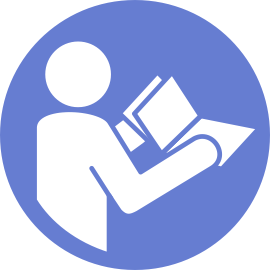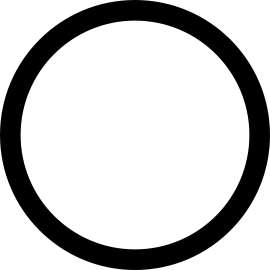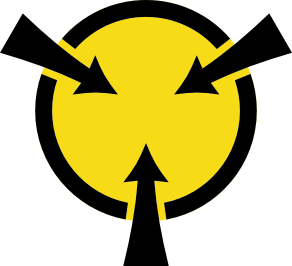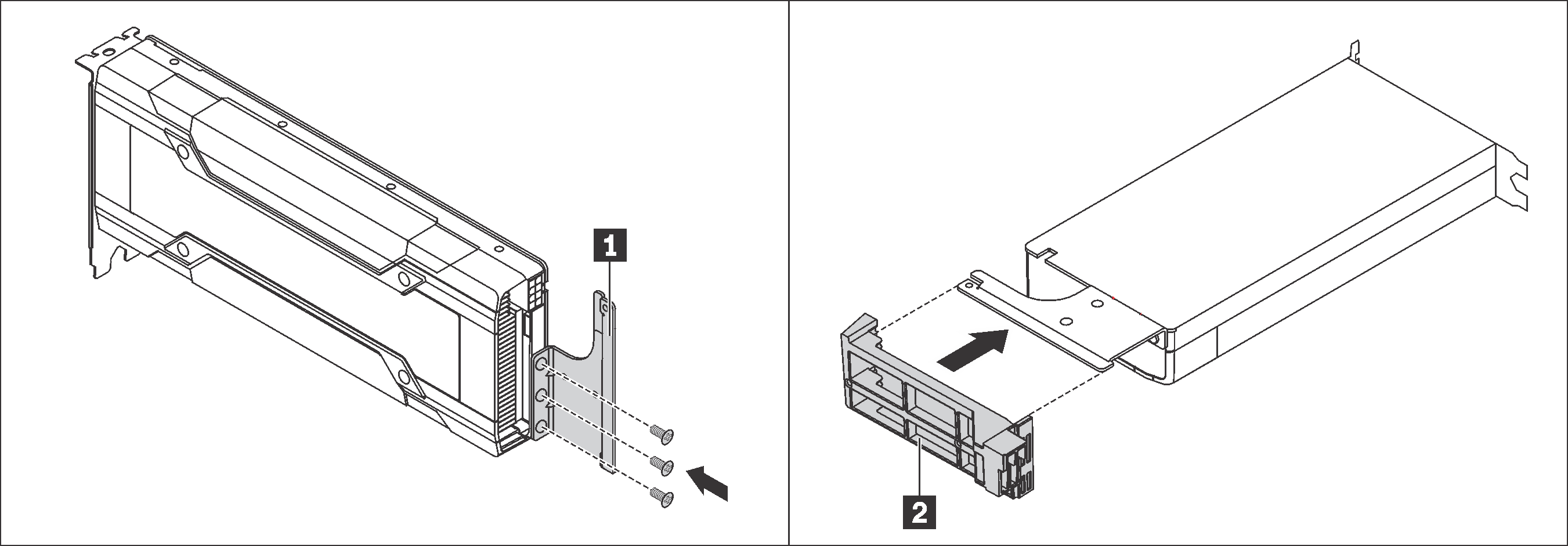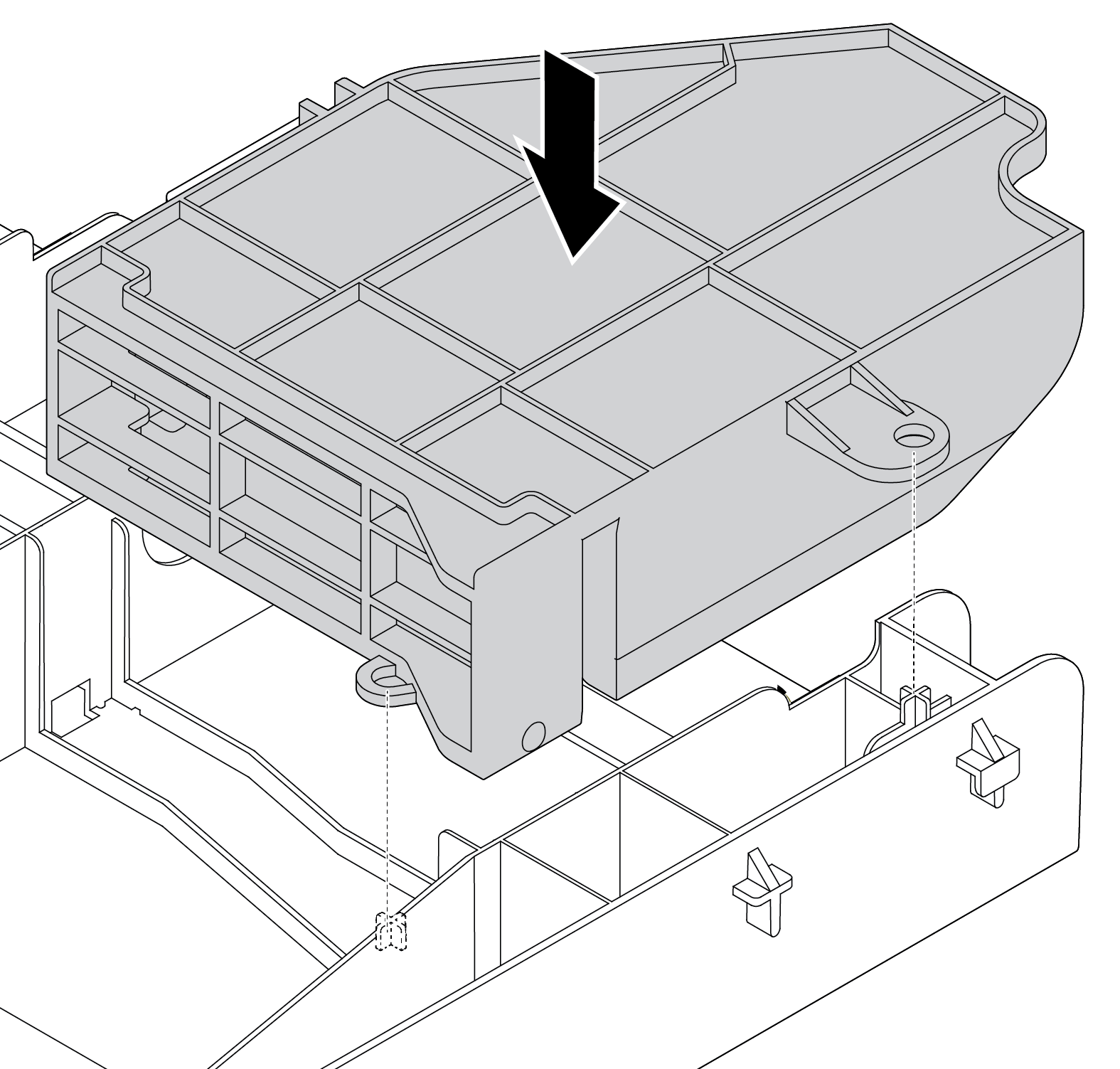GPU アダプターの取り付け
以下の情報を使用して、GPU アダプターを取り付けます。
注
GPU アダプターは、いくつかのサーバー・モデルでサポートされますが、要件があります。GPU アダプターの技術規則を参照してください。
GPU アダプター・キットには、1U パフォーマンス・ヒートシンク、パフォーマンス・システム・ファン (29,000 RPM)、GPU エアー・バッフルが付属しています。GPU を取り付ける前に:
1U パフォーマンス・ヒートシンクを取り付けます。ヒートシンクの交換を参照してください。
パフォーマンス・システム・ファンを取り付けます。システム・ファンの取り付けを参照してください。
必要なエアー・バッフルを取り付けます。エアー・バッフルの取り付け を参照してください。
GPU アダプターを取り付けるには、次のステップを実行してください。
フィードバックを送る